Online Documentation for SQL Backup for SQL Server
Выбор составных частей резервной копии
Этот шаг активен, если на первом шаге в качестве источника данных был выбран пункт History.
На этом шаге необходимо выбрать последовательность бэкапов для восстановления нужного состояния базы данных. Каждая предложенная программой последовательность бэкапов представляет собой комбинацию файлов, допустимую для последовательного восстановления с точки зрения SQL Server. Это гарантируется проверкой внутренних номеров последовательностей журнала LSN. В случае когда допустимыми являются несколько последовательностей с разным набором файлов бэкапов, выбрать используемую для операции восстановления можно с помощью кнопок ![]() и
и ![]() . По умолчанию программа выбирает самую короткую последовательность, состоящую из файлов, доступных локально.
. По умолчанию программа выбирает самую короткую последовательность, состоящую из файлов, доступных локально.
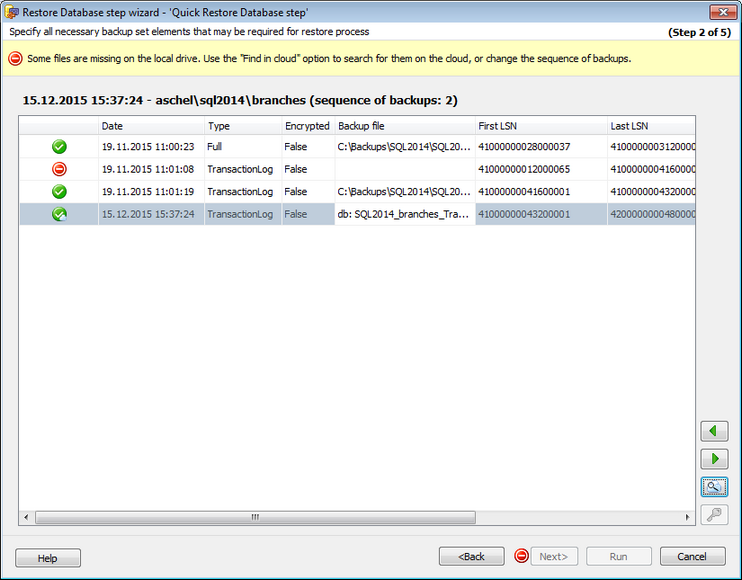
В первой колонке отображается, доступен ли файл для восстановления:
![]() - файл бэкапа найден на локальном диске;
- файл бэкапа найден на локальном диске;
![]() - файл бэкапа найден в облачном/сетевом хранилище;
- файл бэкапа найден в облачном/сетевом хранилище;
![]() - файл бэкапа не найден.
- файл бэкапа не найден.
В колонке Backup file отображается путь до файла - на локальном диске или в облачном/сетевом хранилище.
Если файл не найден на локальном диске или в облаке при автоматическом поиске, Вы можете выделить этот файл в списке и нажать кнопку Find in cloud - ![]() .
.
В открывшемся диалоге Select cloud необходимо добавить облачные хранилище, в которых следует произвести поиск файла.
По умолчанию, в этом диалоге содержится список облачных хранилищ, в которых вероятно может быть расположен файл - хранилища, которые были заданы при бэкапе и похожие хранилища из списка Облачных соединений.
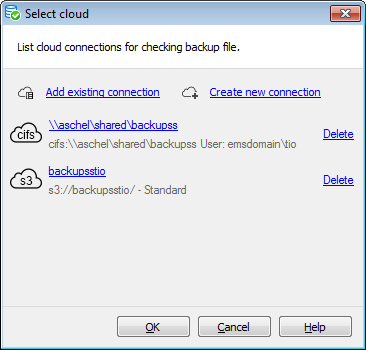
Вы можете создать новое подключение, нажав на кнопку Create new connection, или добавить уже существующее, нажав на кнопку Add existing connection. В последнем случае появится список подключений, заданных на вкладке Cloud Connections диалога Options.
Если Вы создаете новое подключение, то после настройки его параметров Вам будет предложено сохранить его.
Чтобы поменять параметры добавленного подключения, нажмите на его имя. В зависимости от типа подключения откроется соответствующий диалог для его настройки.
После того как Вы задали хранилища, нажмите кнопку Ok для начала поиска. Поиск производится на всех облаках в заданном порядке. При нахождении файла на облаке предлагается использовать это хранилище для скачивания файла. Вы также можете продолжить поиск дальше.
После того как найдены все файлы резервных копий, нажмите кнопку Next, чтобы перейти на шаг Задание параметров назначенной базы данных.
Важно: Если часть файлов содержится в облачных хранилищах, Вам будет предложено скачать их перед переходои на следующий шаг. Это необходимо для восстановления базы данных. Файлы загружаются в папку, которая была задана в настройках операции бэкапа.



































































